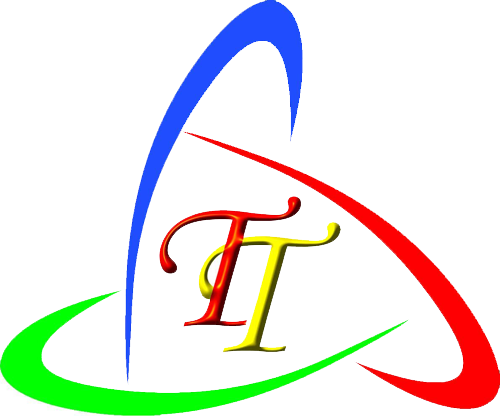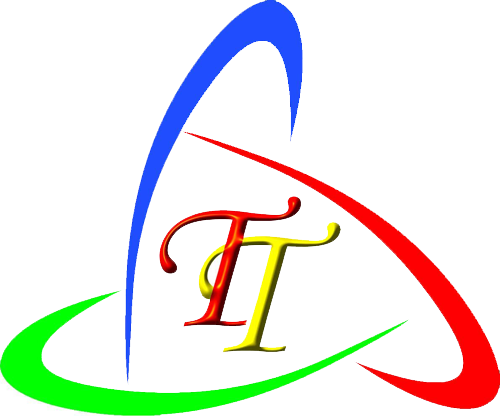Bước 1: Chuẩn bị
– Máy tính chạy ổn định không bị Virus hay lỗi win
– Cắm nguồn và khởi động máy in, đảm bảo máy in khởi động cơ
– Đặt giấy vào khay máy in
– Cắm dây kết nối USB máy in vào máy tính
NẾU MÁY TÍNH CÀI WINDOWS 7 64 BITS HOẶC WINDOWS 8 => KẾT NỐI MÁY TÍNH VÀO MẠNG => CHỈ CẦN CẮM DÂY USB LÀ MÁY TÍNH TỰ ĐỘNG CÀI ĐẶT DRIVER CHO MÁY IN MÀ KHÔNG CẦN THAO TÁC CÀI ĐẶT NHƯ BÊN DƯỚI.
NẾU MÁY TÍNH KHÔNG TỰ ĐỘNG UPDATE DRIVER CHO MÁY IN THÌ TIẾN HÀNH CÀI ĐẶT NHƯ BÊN ĐƯỚI.
Bước 2: download bộ cài máy in CANON LBP 3300
– Click chuột phải vào My Computer => chọn Properties => xem hệ điều hành máy tính là win 32 bits hay 64 Bits => nếu không ghi thông tin số BÍT sẽ là 32 bít
– Vào google.com dowload bộ cài đặt dùng đúng cho phiên bản windows của mình về máy tính
– Giải nén bộ cài máy in vào copy vào ổ C hoặc D của máy tính
Bước 3: Cài đặt
– Tìm tới file Setup.exe và click đúp vào để bắt đầu cài đặt
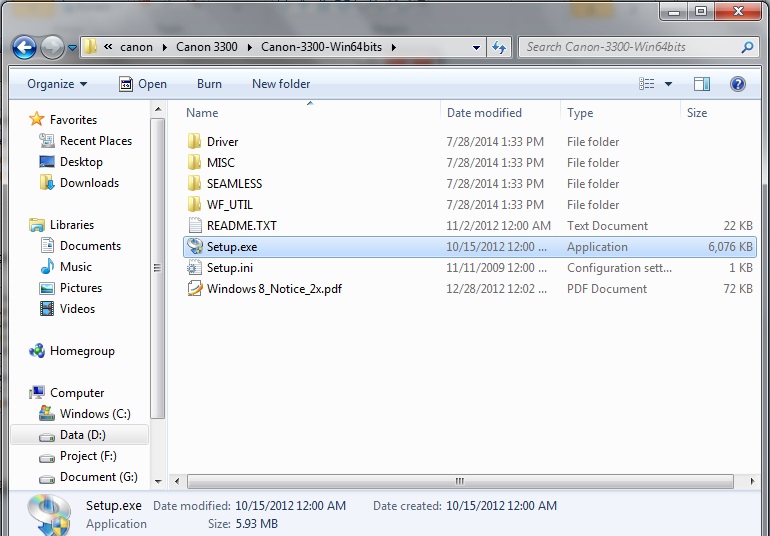
– Làm lần lượt theo hướng dẫn
Bước 4: chọn in thử và chọn đúng máy in canon 3300 vừa cài là ok
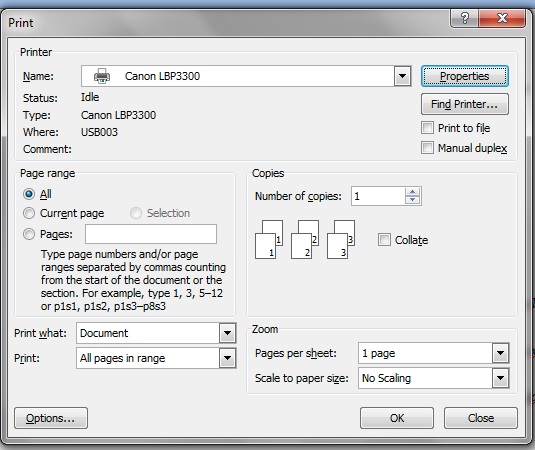
CHỌN IN ĐẢO MẶT => click vào Properties và Chọn Finishing => chọn in 1 hoặc 2 mặt:
– 1-Slided Printing => in 1 mặt
– 2-Slided Printing => in 2 mặt => Tự động đảo mặt
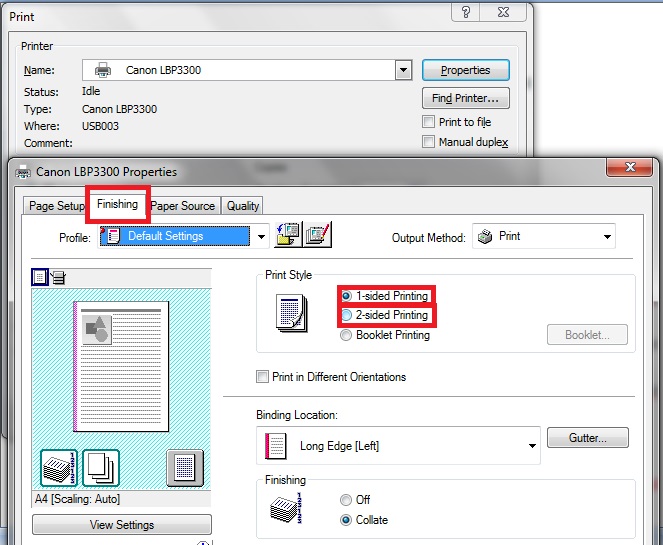
Nếu trong quá trình làm theo Hướng dẫn cài đặt máy in Canon 3300 gặp vấn đề về kỹ thuật hãy gọi ngay cho KTV của Thành Trung để được hướng dẫn chi tiết, hoặc gọi ngày dịch vụ sửa máy in tại nhà của chúng tôi.